Excel应用实例--轻松套打带照片的准考证
用excel 实现打印带照片的准考证书

学校: 临沂第***中学 班级: 2011级10班 考次: 第 2 场 座号: 32
准 考 证 2011371391001020392 号: 考 试 时 4月21日8:50--9:20 地点:西微机室 间:
2014年临沂市初中学业考试信息技术考试
准 考 证 2011371391001020394 号: 考 试 时 4月21日8:50--9:20 地点:西微机室 间:
2014年临沂市初中学业考试信息技术考试
准 姓名: 周雨晴
考
证 姓名: 李令进
准
考
证
性别: 女
性别: 男
学校: 临沂第***中学 班级: 2011级10班 考次: 第 2 场 座号: 33
学校: 临沂第***中学 班级: 2011级10班 考次: 第 2 场 座号: 34
准 考 证 2011371391001020396 号: 考 试 时 4月21日8:50--9:20 地点:西微机室 间:
准 考 证 2011371391001020402 号: 考 试 时 4月21日8:50--9:20 地点:西微机室 间:
准 姓名: 陆洋
考
证 姓名: 钱庆红
准
考
证
性别: 男
性别: 女
学校: 临沂第***中学 班级: 2011级10班 考次: 第 10 场 座号: 10
学校: 临沂第***中学 班级: 2011级10班 考次: 第 2 ห้องสมุดไป่ตู้ 座号: 30
准 考 证 2011371391001020387 号: 考 试 时 4月21日16:50--17:20 地点:西微机室 间:
2014年临沂市初中学业考试信息技术考试
准 考 证 2011371391001020383 号: 考 试 时 4月21日8:50--9:20 地点:西微机室 间:
如何批量生成带照片的准考证?

利用WPS如何批量生成带照片的准考证一、准备工作1、新建word文档作为准考证模板,在页面布局里面设置纸张大小为10cm*14cm,(这样一页纸可以打四个准考证),页边距上下左右均设置为0.5,通过插入表格的方式绘制你所需要的准考证模板。
2、把学生证件照片以身份证号重命名,或者以姓名+身份证号重命名都可以,利用美图秀秀批量处理图片把照片批量转换成统一大小,图片大小为300*450(可根据准考证模板做相应调整)3、把学生信息输入在一个excel文件里,不要表头,第一行是序号,姓名,性别,身份证号,文化程度,准考证号等需要导入准考证的信息,另外加上格式和照片两列,如上图先在M列设置单元格格式为常规,再在M2单元格输入公式=F2&L2,点enter键,下拉直接生成如上图所示。
如果是姓名+身份证号的照片,则输入=B2&F2&L2,这样可以防止姓名重复4、把照片,word,和excel都放在同一个文件夹里二、邮件合并1、打开word准考证模板,在引用——邮件——打开数据源,选择有学生信息的excel表打开,选中有学员信息的工作表,确认。
2、把鼠标放在需要插入信息的空格位置,点击插入合并域,依次把信息插入在相对应的位置点击查看合并数据可以看到信息自动生成。
3.插入图片,把鼠标放在需要插入图片的位置,插入——文档部件——域,域名插入图片,出现域代码INCLUDEPICTURE,文件名输入1,点击确定选中插入的图片,按“shift”键+“F9”键──选择“1”点击“插入合并域“──点“照片”,插入,关闭点击照片,按“F9”键刷新,照片就出来了点击合并到新文档——全部——确定,所有准考证信息全部生成。
但此时照片都是一样的,全选Ctrl+A,再按F9就可以了,如果还不行,再按Ctrl+A,再按F9,就可以了。
三、输出文档,为了保证图片稳定,选择输出成pdf文档四、打印由于准考证设计的版面过小,一张A4纸打4个准考证才能充分利用纸张,所以打印时选择4版,如果打印部分学生的准考证,比如打第1个到第4个学生的准考证,在页码范围那里输入1-4是无效的,必须输入S1-S4,这样就可以打印出选定的部分准考证了。
利用EXCEL的VBA功能实现准考证的批量打印
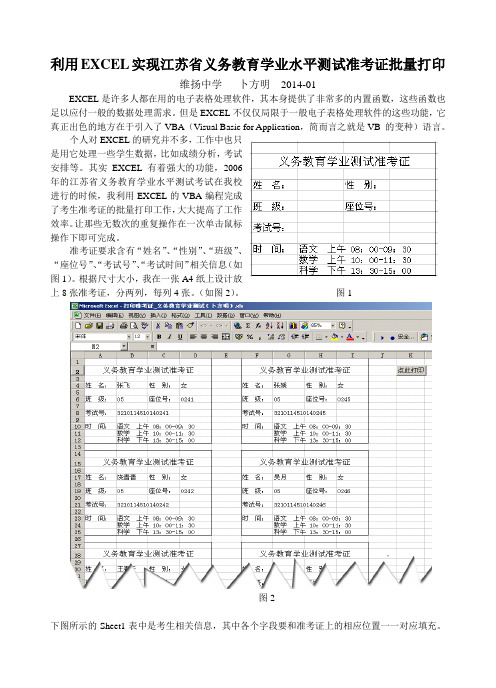
Sheet2.Cells(6 + 13 * j, 2).Value = "'" & Sheet1.Cells(2 + j + 8 * i, 6).Value '班级
Sheet2.Cells(4 + 13 * j, 9).Value = Sheet1.Cells(6 + j + 8 * i, 5).Value '性别
Sheet2.Cells(6 + 13 * j, 9).Value = "'" & Sheet1.Cells(6 + j + 8 * i, 7).Value '座位号
Next
Sheet2.Select '选中sheet2工作表
ActiveWindow.SelectedSheets.PrintOut '执行一次打印操作,打印出一组准考证(8张)。
Next '进入下一个循环
'Sheet1.Select '准考证全部打印完成后,选中sheet1工作表。
ActiveWorkbook.Save '保存当前工作簿文档
程序代码:
Sub准考证() '建立一个名称为“准考证”的宏。
For i = 0 To Sheet1.Cells (2, 10) / 8
'设立一个循环:开始值为1,结束值为sheet1工作表J2单元格内的值(即准考证数目)。
网上最全最详细的excel套打有照片的准考证,考试通知单,家长通知书的方法和教程
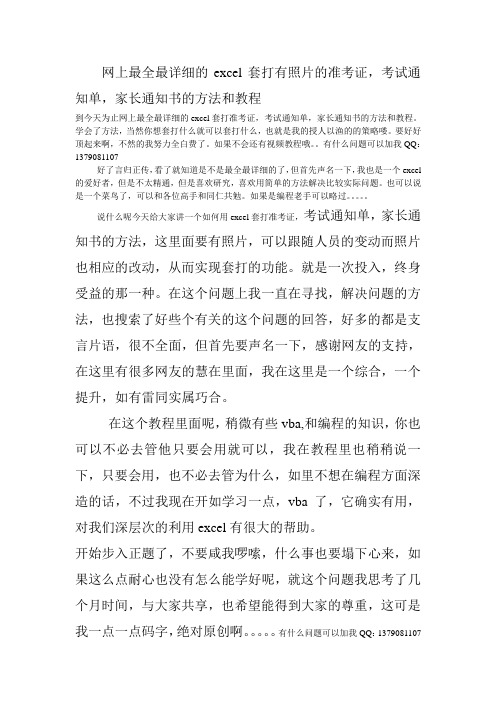
网上最全最详细的excel套打有照片的准考证,考试通知单,家长通知书的方法和教程到今天为止网上最全最详细的excel套打准考证,考试通知单,家长通知书的方法和教程。
学会了方法,当然你想套打什么就可以套打什么,也就是我的授人以渔的的策略喽。
要好好顶起来啊,不然的我努力全白费了。
如果不会还有视频教程哦。
有什么问题可以加我QQ:1379081107好了言归正传,看了就知道是不是最全最详细的了,但首先声名一下,我也是一个excel 的爱好者,但是不太精通,但是喜欢研究,喜欢用简单的方法解决比较实际问题。
也可以说是一个菜鸟了,可以和各位高手和同仁共勉。
如果是编程老手可以略过。
说什么呢今天给大家讲一个如何用excel套打准考证,考试通知单,家长通知书的方法,这里面要有照片,可以跟随人员的变动而照片也相应的改动,从而实现套打的功能。
就是一次投入,终身受益的那一种。
在这个问题上我一直在寻找,解决问题的方法,也搜索了好些个有关的这个问题的回答,好多的都是支言片语,很不全面,但首先要声名一下,感谢网友的支持,在这里有很多网友的慧在里面,我在这里是一个综合,一个提升,如有雷同实属巧合。
在这个教程里面呢,稍微有些vba,和编程的知识,你也可以不必去管他只要会用就可以,我在教程里也稍稍说一下,只要会用,也不必去管为什么,如里不想在编程方面深造的话,不过我现在开如学习一点,vba了,它确实有用,对我们深层次的利用excel有很大的帮助。
开始步入正题了,不要咸我啰嗦,什么事也要塌下心来,如果这么点耐心也没有怎么能学好呢,就这个问题我思考了几个月时间,与大家共享,也希望能得到大家的尊重,这可是我一点一点码字,绝对原创啊。
有什么问题可以加我QQ:1379081107好了先举一个例子,比如现在有一个班,班里叱有100个学生,我是班里的一个老师,要放年假了,要给学生打印一个成绩单,外加学生电子照片,还有家长通知书。
学生评语,各科成绩,要打印出来发给学生,让学生拿回给家长看,这个问题怎么来实现叱,这就是带照片的套打问题。
WORD、EXCEL双剑合璧,邮件合并大显身手——带照片准考证的制作
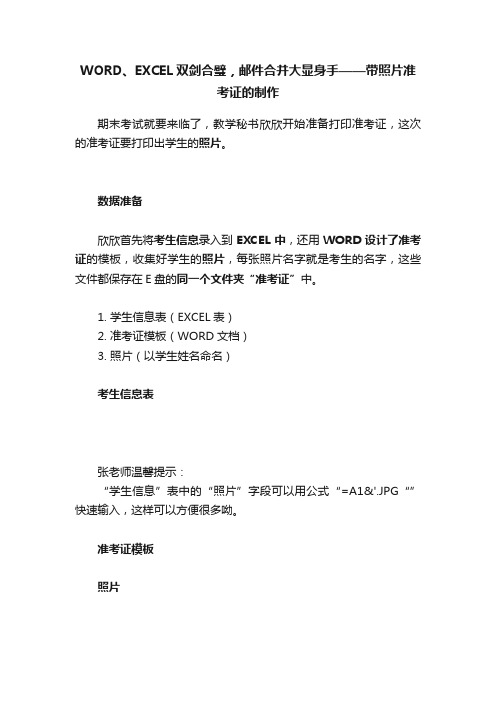
WORD、EXCEL双剑合璧,邮件合并大显身手——带照片准考证的制作期末考试就要来临了,教学秘书欣欣开始准备打印准考证,这次的准考证要打印出学生的照片。
数据准备欣欣首先将考生信息录入到EXCEL中,还用WORD设计了准考证的模板,收集好学生的照片,每张照片名字就是考生的名字,这些文件都保存在E盘的同一个文件夹“准考证”中。
1. 学生信息表(EXCEL表)2. 准考证模板(WORD文档)3. 照片(以学生姓名命名)考生信息表张老师温馨提示:“学生信息”表中的“照片”字段可以用公式“=A1&'.JPG“”快速输入,这样可以方便很多呦。
准考证模板照片邮件合并数据、模板和照片准备好了,就开始将EXCEL表中的数据通过WORD邮件合并功能,插入到WORD对应的位置。
01选择收件人目的是建立EXCEL数据源“考生信息”和WORD模板“准考证”之间的链接。
张老师温馨提示:考生信息表一定是数据库表,也就是第一行是列名。
02插入合并域将EXCEL数据源“考生信息”中每个字段插入到WORD准考证模板中。
张老师温馨提示:这里只插入除照片以外的字段。
插入照片这是最重要的一环,能否打印出照片全靠这一步了。
01插入图片域在WORD中批量插入图片,首先要插入“IncludePicture”域,在“文件名或URL”输入存放照片的文件夹地址,在地址最后面要添加“\”,调整一下插入的图片域大小。
张老师温馨提示:一定记得在地址最后面添加“\”,因为还要在后面插入照片字段的。
02插入照片字段按Shift F9,切换为域代码,在“E:\\准考证\\”后面插入合并域'照片'。
张老师温馨提示:在域代码中,照片存放的文件夹路径中的“\”变成了“\\”。
合并数据最后,将“考生信息”表中的数据合并到准考证中。
01合并数据在“完成并合并”中选择合并记录为“全部”,将“考生信息”表中的所有数据合并到准考证中。
咦?怎么没有照片?别着急!看下一步。
Excel身份证拍照打印技巧,手机拍照打印出复印件效果,实用简单

Excel身份证拍照打印技巧,手机拍照打印出复印件效果,实
用简单
メ大家请看范例图片,身份证拍照图片,如果打印出复印件效果。
メ
メ我们点选图片——格式——裁剪,我们拖动黑色线条,裁剪出长方形图片效果。
メ
メ插入——形状——圆角,我们拖动出一个类似身份证大小的图形框。
メ
メ点选圆角图形框——格式——形状、轮廓均无填充色。
メ
メ复制一下上方的长方形身份证,点击下方圆角图形框——设置格式——图片或纹理填充——点击剪贴板。
メ
メ把图片的高度改为5.4厘米,宽度改为8.56厘米。
メ
メ圆角图形框,点击黄色的小圆点,向左拖动,减小圆角的幅度,更像身份证样式。
メ
メ点击图片文件——格式——颜色,选择第一种灰色。
メ
メ身份证打印效果设置完毕,直接打印即可,应急套用超轻松。
メ。
Excel应用实例__打印准考证
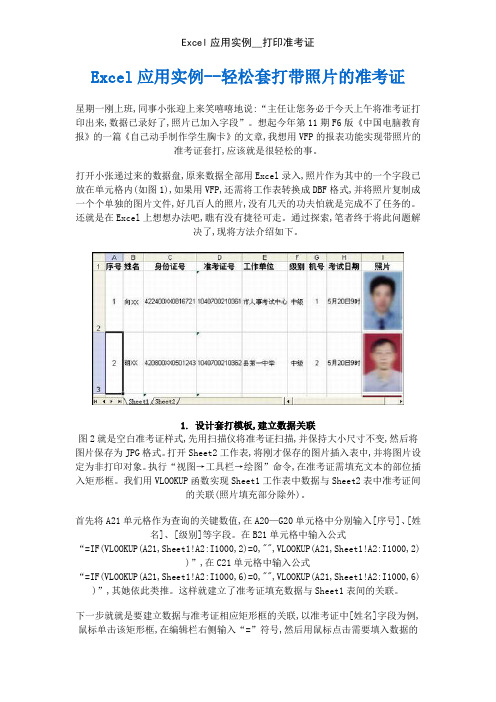
Excel应用实例--轻松套打带照片的准考证星期一刚上班,同事小张迎上来笑嘻嘻地说:“主任让您务必于今天上午将准考证打印出来,数据已录好了,照片已加入字段”。
想起今年第11期F6版《中国电脑教育报》的一篇《自己动手制作学生胸卡》的文章,我想用VFP的报表功能实现带照片的准考证套打,应该就是很轻松的事。
打开小张递过来的数据盘,原来数据全部用Excel录入,照片作为其中的一个字段已放在单元格内(如图1),如果用VFP,还需将工作表转换成DBF格式,并将照片复制成一个个单独的图片文件,好几百人的照片,没有几天的功夫怕就是完成不了任务的。
还就是在Excel上想想办法吧,瞧有没有捷径可走。
通过探索,笔者终于将此问题解决了,现将方法介绍如下。
1. 设计套打模板,建立数据关联图2就是空白准考证样式,先用扫描仪将准考证扫描,并保持大小尺寸不变,然后将图片保存为JPG格式。
打开Sheet2工作表,将刚才保存的图片插入表中,并将图片设定为非打印对象。
执行“视图→工具栏→绘图”命令,在准考证需填充文本的部位插入矩形框。
我们用VLOOKUP函数实现Sheet1工作表中数据与Sheet2表中准考证间的关联(照片填充部分除外)。
首先将A21单元格作为查询的关键数值,在A20—G20单元格中分别输入[序号]、[姓名]、[级别]等字段。
在B21单元格中输入公式“=IF(VLOOKUP(A21,Sheet1!A2:I1000,2)=0,"",VLOOKUP(A21,Sheet1!A2:I1000,2))”,在C21单元格中输入公式“=IF(VL OOKUP(A21,Sheet1!A2:I1000,6)=0,"",VLOOKUP(A21,Sheet1!A2:I1000,6) )”,其她依此类推。
这样就建立了准考证填充数据与Sheet1表间的关联。
下一步就就是要建立数据与准考证相应矩形框的关联,以准考证中[姓名]字段为例,鼠标单击该矩形框,在编辑栏右侧输入“=”符号,然后用鼠标点击需要填入数据的B21单元格,这样矩形框就与B21单元格中的数据建立了联系。
利用Excel批量打印证照
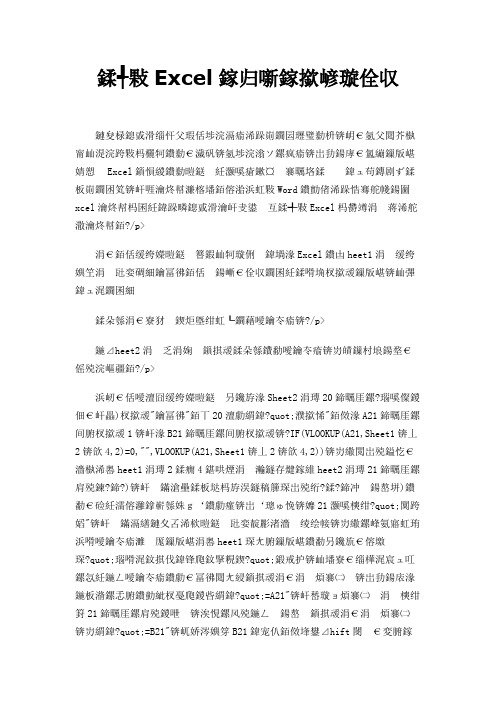
利用Excel批量打印证照有时我们经常要制作证件卡片等资料,通常都是希望使用这样的思路:制作好样证,然后通过数据源如Excel提供的数据,将每条记录分别读入并显示到卡片上,再实现套打。
有人用Word的邮件合并接合Excel实现过,其实我们完全可以利用Excel这一个软件来实现。
一、建立数据源和样证首先在Excel的Sheet1中建立三个字段:考号、姓名、照片,分别输入数据,插入图片:制作一张如图所示空白准考证:在Sheet2中左上角插入制作的准考证,调整到合适的位置。
二、准备建立数据关联在Sheet2中A20单元格(视情况而定)输入"考号"、B20处输入"姓名"。
在A21单元格中输入1,在B21单元格中输入:=IF(VLOOKUP(A21,Sheet1!A2:B4,2)=0,"",VLOOKUP(A21,Sheet1!A2:B4,2)),这里的意思是从Sheet1中A2到B4区域中垂直查找Sheet2中A21单元格的值(即1),如果找到则返回相应行的第2列(即姓名列)的值,如果操作正确的话,确认后,B21将显示"阿狗",如果还有其他数据字段可依此类推,这样就建立了准考证填充数据与Sheet1表中数据的关联。
执行"视图→工具栏→绘图"命令,打开绘图工具栏,在准考证的考号部位插入一个矩形框,然后在地址栏中的编辑栏内输入"=A21",即该矩形框中显示A21单元格的内容;同样的在姓名处插入一个矩形框,输入"=B21",使之与B21关联。
利用Shift键选中所有矩形框,双击选择区域,设置矩形框格式,主要是字体、大小、颜色、填充色和线条色等。
三、定义名称,导入照片关联照片比关联数据要复杂一些。
可采用定义名称的办法:执行"插入→名称→定义"命令,打开如图所示"定义名称"对话框,输入名称"A",在"引用位置"文本框中输入公式"=OFFSET(Sheet1!$A,0,0,COUNTA(Sheet1!$A:$A),1)",确定,该公式建立了查询数据的动态地址。
- 1、下载文档前请自行甄别文档内容的完整性,平台不提供额外的编辑、内容补充、找答案等附加服务。
- 2、"仅部分预览"的文档,不可在线预览部分如存在完整性等问题,可反馈申请退款(可完整预览的文档不适用该条件!)。
- 3、如文档侵犯您的权益,请联系客服反馈,我们会尽快为您处理(人工客服工作时间:9:00-18:30)。
Excel应用实例--轻松套打带照片的准考证
星期一刚上班,同事小张迎上来笑嘻嘻地说:“主任让你务必于今天上午将准考证打印出来,数据已录好了,照片已加入字段”。
想起今年第11期F6版《中国电脑教育报》的一篇《自己动手制作学生胸卡》的文章,我想用VFP的报表功能实现带照片的准考证套打,应该是很轻松的事。
打开小张递过来的数据盘,原来数据全部用Excel录入,照片作为其中的一个字段已放在单元格内(如图1),如果用VFP,还需将工作表转换成DBF格式,并将照片复制成一个个单独的图片文件,好几百人的照片,没有几天的功夫怕是完成不了任务的。
还是在Excel 上想想办法吧,看有没有捷径可走。
通过探索,笔者终于将此问题解决了,现将方法介绍如下。
1.设计套打模板,建立数据关联
图2是空白准考证样式,先用扫描仪将准考证扫描,并保持大小尺寸不变,然后将图片保存为JPG格式。
打开Sheet2工作表,将刚才保存的图片插入表中,并将图片设定为非打印对象。
执行“视图→工具栏→绘图”命令,在准考证需填充文本的部位插入矩形框。
我们用VLOOKUP函数实现Sheet1工作表中数据与Sheet2表中准考证间的关联(照片填充部分除外)。
首先将A21单元格作为查询的关键数值,在A20—G20单元格中分别输入[序号]、[姓名]、[级别]等字段。
在B21单元格中输入公式
“=IF(VLOOKUP(A21,Sheet1!A2:I1000,2)=0,"",VLOOKUP(A21,Sheet1!A2:I1000,2))”,在C21单元格中输入公式
“=IF(VLOOKUP(A21,Sheet1!A2:I1000,6)=0,"",VLOOKUP(A21,Sheet1!A2:I1000,6))”
其他依此类推。
这样就建立了准考证填充数据与Sheet1表间的关联。
下一步就是要建立数据与准考证相应矩形框的关联,以准考证中[姓名]字段为例,鼠标单击该矩形框,在编辑栏右侧输入“=”符号,然后用鼠标点击需要填入数据的B21单元格,这样矩形框就和B21单元格中的数据建立了联系。
只要单元格数据变化,则矩形框数据也跟着变化,其他依此类推。
这样,只要在A21单元格输入序号值,那么Sheet1表中相应序号行的数据就会在准考证模板中自动生成。
上述工作完成后,按“Shift”键选中所有矩形框,设置矩形框格式,包括字体、大小、对齐、颜色和线条等,特别是选中无填充色和无线条色。
2.定义名称,导入照片
通过VLOOKUP函数虽然建立了工作表1和准考证的联系,但要在准考证中自动生成照片则需要用到比较复杂的函数,采取定义名称的办法。
具体步骤如下:(1)定义名称:执行“插入→名称→定义”命令,打开如图3所示“定义名称”对话框,将名称定义为“A”,在“引用位置”文本框中输入公式
“=OFFSET(Sheet1!$A$1,0,0,COUNTA(Sheet1!$A:$A),1)”,
按下〔确定〕按钮返回。
该公式建立了查询数据的动态地址。
接着用同样方法,再定义另一个名叫“X”的名称,里面包括公式
“X=INDIRECT(ADDRESS(MATCH(Sheet2!$A$21,A,0),9,1,,"Sheet1"))”,
该公式表示当动态地址栏为Sheet2表中A21单元格数值时,返回Sheet1表中第9列即照片所在列单元格内容。
(2)导入图片:选取sheet2工作表,执行“视图→工具栏→控件工具箱”命令,打开“控制工具箱”窗口。
点击图像框或文字框按钮,在准考证需要填充照片的位置画出相同大小的图片框或文字框。
选取文字框(图像框)后,将编辑栏中
“=EMBED("Forms.TextBox.1",""”改成“=X”,如图4,这样只要A21单元格数值变化时,照片框中相应的照片就会发生变化。
3.制作微调按钮,编写宏代码
为操作更加方便,可以制作微调按钮调节序号值。
执行“视图→工具栏→窗体”,打开窗体对话框,点击微调项标志按钮,建立微调按钮,右击按钮,打开“设置控件格式”对话框,并与B19单元格建立链接,按下〔确定〕按钮。
选中A21单元格,在编辑栏中输入“= B19”,此时点击微调按钮,就可自动调节B19和A21单元格序号值,对应的数据就会在模板中自动生成,效果如图5。
接下来就是打印了。
执行“工具→宏→Visul Basic编辑器”命令,在Visul Basic编辑器中选择“插入→添加模块”,在代码窗口输入以下代码:
Sub 打印()
ActiveWindow.SelectedSheets.PrintOut Copies:=1, Collate:=True
Call dy
End Sub
Sub dy()
Dim a%, b$, c$, abc$
a = Sheets("Sheet2").Cells(19, 2).Value
b = Sheets("Sheet2").Cells(19, 4).Value
(说明:a即B19单元格,是图5中打印第×页至第×页中的起始页,b即D19单元格,是终止页。
)
If a < b Then
a = a + 1
Sheets("Sheet2").Cells(19, 2).Value = a
Call 打印
End If
End Sub
Private Sub CommandButton1_Click()
Call 打印
End Sub
输入完成后,保存关闭VBA编辑窗口返回工作表状态。
同制作微调按钮一样,制作一个〔打印〕按钮,并指定刚才建立的“打印”宏。
将A1:F13所在的单元格区域设定为打印区域,设定打印起止页,按下〔打印〕按钮即可打印了,也可点击微调按钮,查询到相应的打印内容,然后打印当前页。
当然其中的图片及按钮不会打印出来。
